Vsebina:
Način 1: Steam (univerzalen)
V večini primerov uporabniki prenašajo War Thunder preko igralne platforme Steam. S pomočjo te platforme lahko ne le kupujete in nameščate igre, temveč jo lahko uporabljate tudi za nadaljnje upravljanje z njimi, vključno z deinstalacijo. Zato priporočamo, da se najprej seznanite s to možnostjo, saj je najbolj priročna.
- Zaženite Steam, prijavite se v svoj profil in odprite razdelek "Knjižnica".
- V seznamu aplikacij poiščite War Thunder in kliknite na vrstico z imenom igre.
- Kliknite na ikono s podobo zobnika, da se na zaslonu prikažejo orodja za upravljanje.
- Postavite kurzor na "Upravljanje" in iz prikazanega seznama izberite možnost "Odstrani z naprave".
- Prikazalo se bo novo obvestilo o odstranitvi War Thunder z računalnika, vi pa boste morali le potrditi z klikom na "Odstrani".
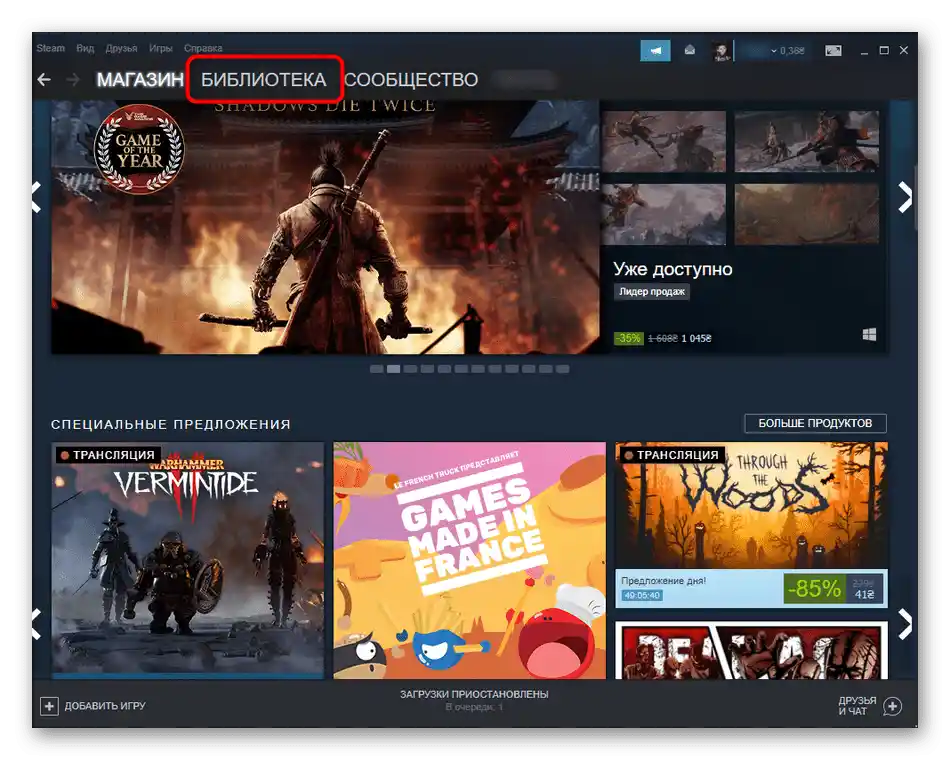
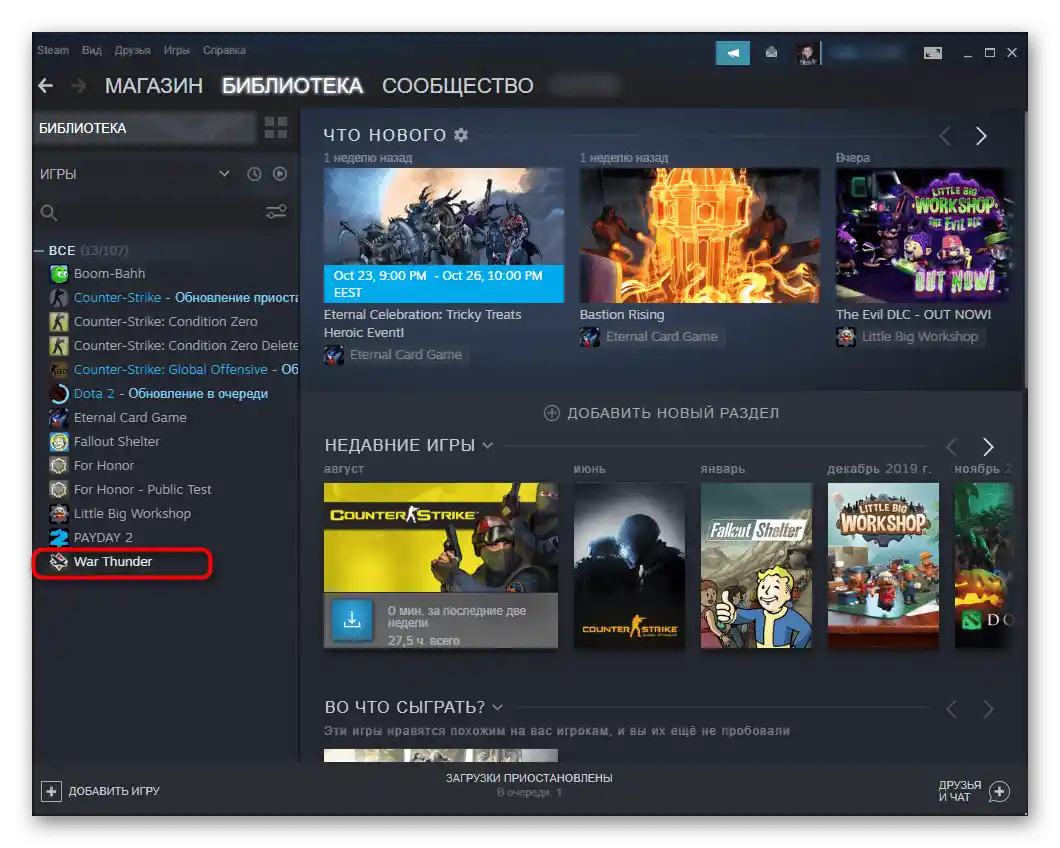
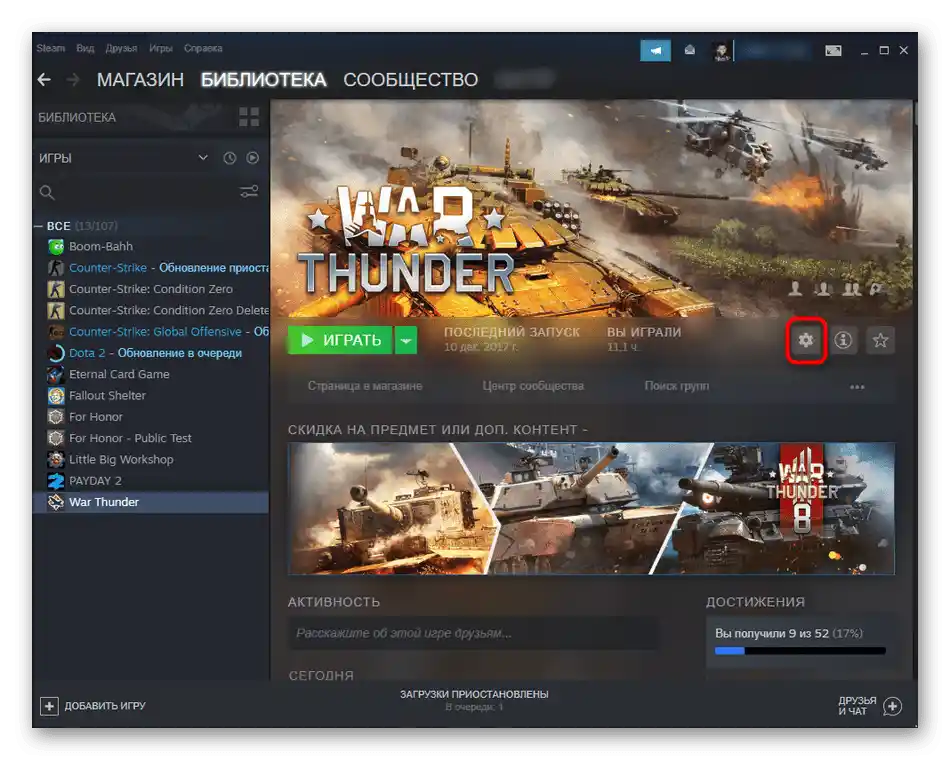

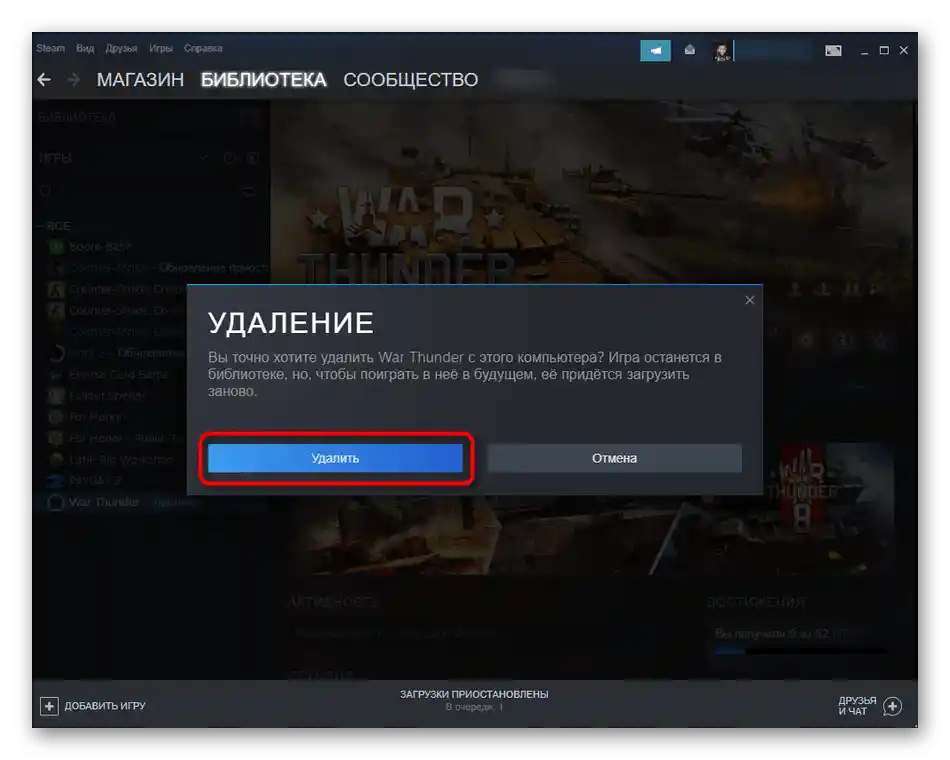
Postopek deinstalacije bo trajal nekaj časa, saj igra zavzema precej veliko prostora na nosilcu. Ne zapirajte trenutnega okna, dokler ne vidite sporočila z informacijami o uspešni odstranitvi.Po tem se lahko prepričate, da War Thunder zdaj ni več na računalniku, vendar ostaja v knjižnici Steama, zato je kadarkoli na voljo za ponovno namestitev.
Način 2: Aplikacija "Nastavitve" (Windows 10)
Imetniki Windows 10 lahko zaženete deinstalacijo War Thunder brez neposrednega iskanja igre v svoji knjižnici na igralni platformi, vendar bo vseeno potrebno izvesti nekaj preprostih korakov, tako da se obrnete na sistemski meni za upravljanje programske opreme.
- Preko menija "Start" zaženite aplikacijo "Nastavitve".
- Odprite razdelek "Aplikacije".
- Na dnu seznama poiščite vrstico "War Thunder" in nanjo kliknite z levim gumbom miške.
- Pojavili se bosta dve gumbni možnosti — kliknite na "Odstrani".
- Počakajte, da se Steam zažene, kjer preprosto potrdite odstranitev in pričakujte zaključek te operacije.
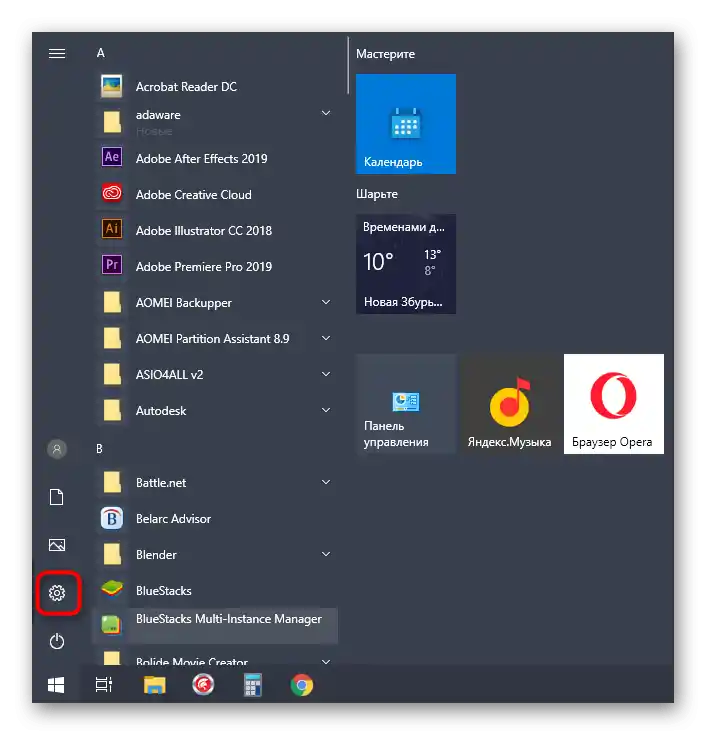
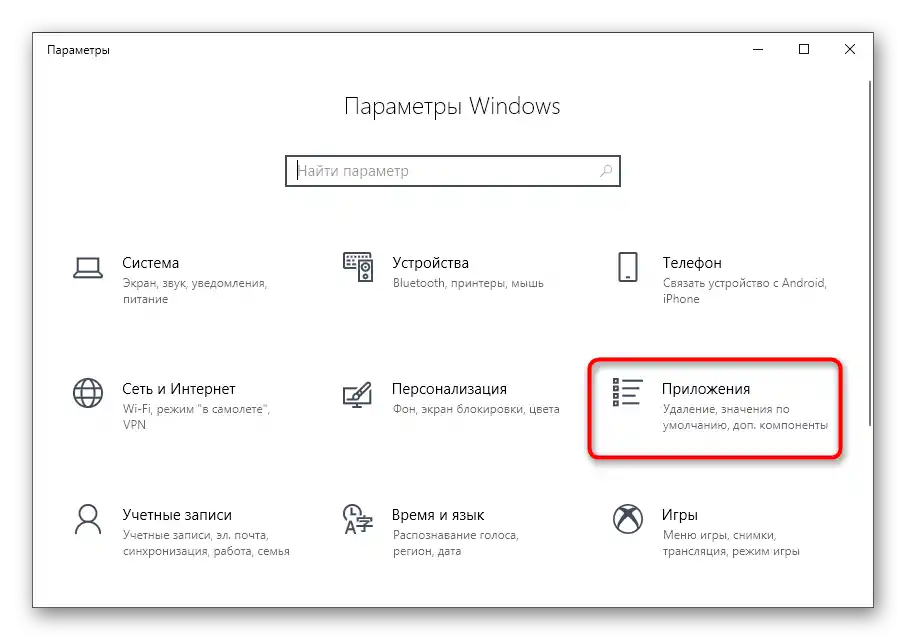
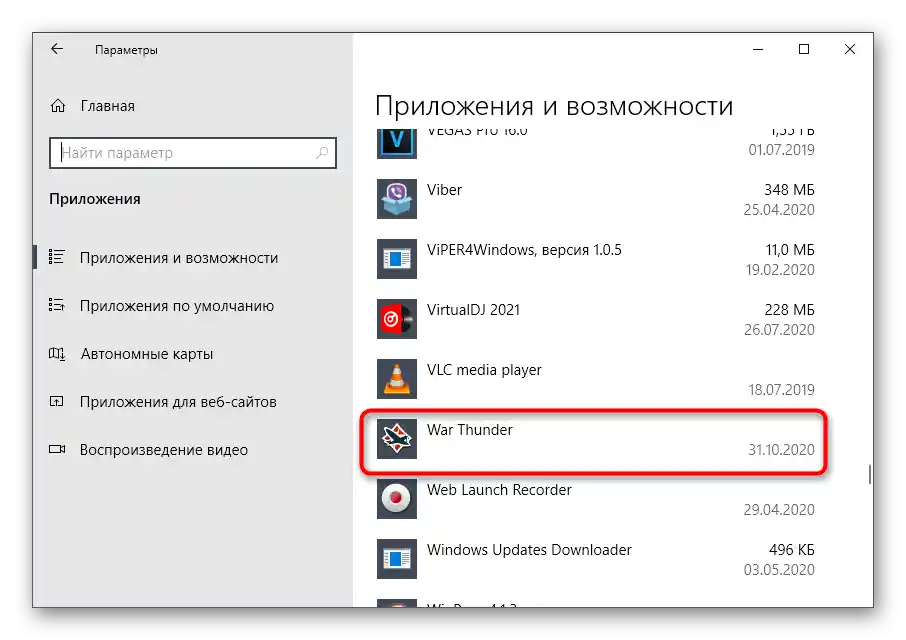
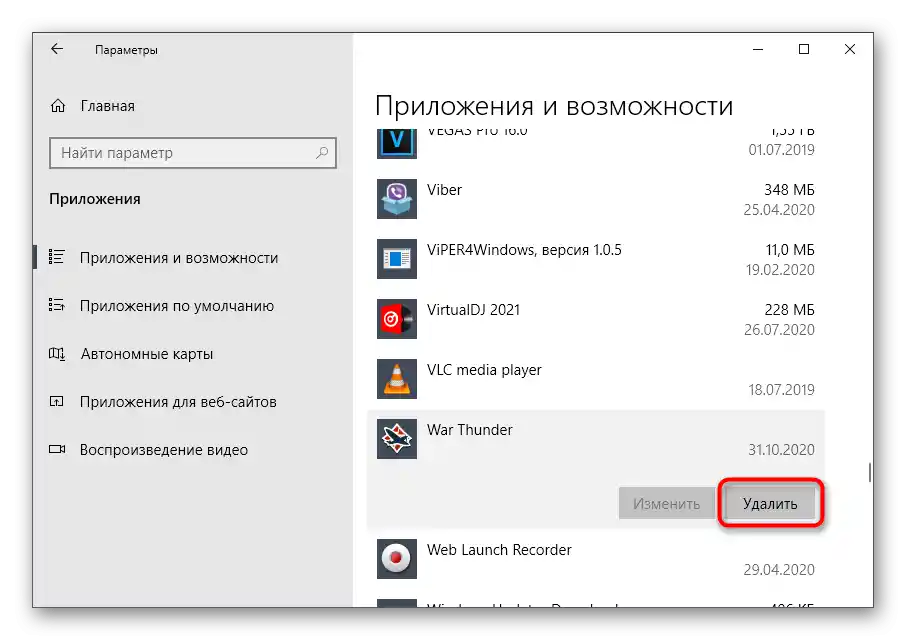
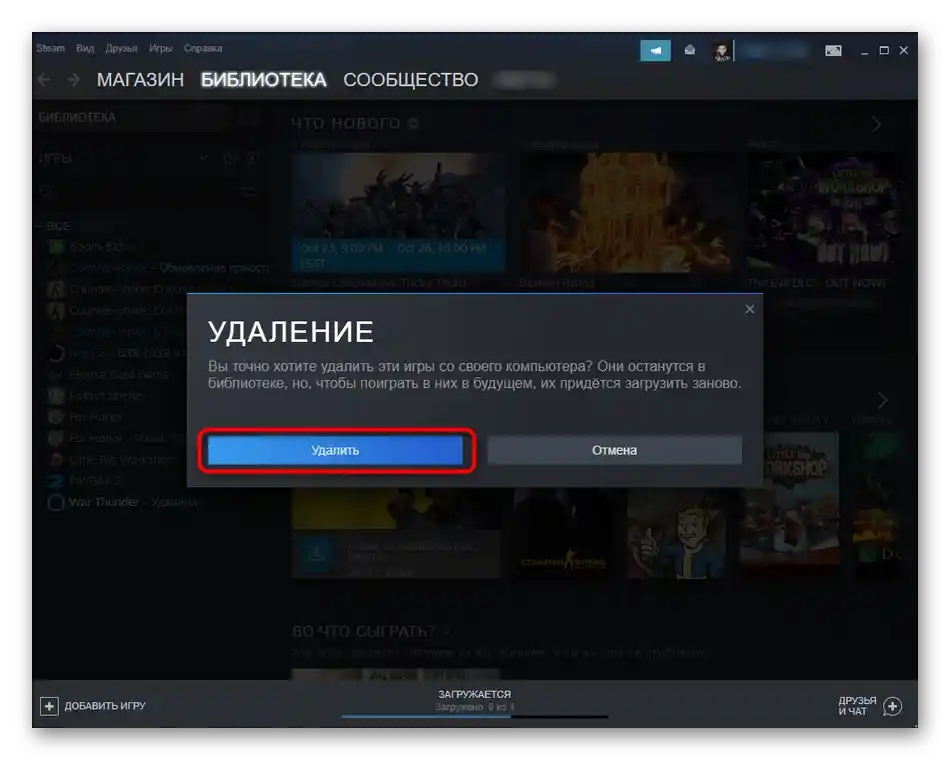
Način 3: Meni "Programi in funkcije" (univerzalno)
Imetnikom starejših različic operacijskih sistemov Windows prej opisan način ne bo ustrezal, saj v meniju "Start" ni aplikacije "Nastavitve", njene funkcije pa opravlja "Nadzorna plošča", ki jo lahko prav tako uporabite za odstranitev igre.
- Razvijte "Start" in na desni plošči izberite točko "Nadzorna plošča". Če gre še vedno za Windows 10, lahko to aplikacijo najdete preko iskanja v tem meniju.
- Med vsemi razdelki poiščite "Programi in funkcije" in pojdite tja.
- Seznam aplikacij je razvrščen po abecedi, zato ne bo težko najti War Thunder. Ko to storite, dvakrat kliknite na vrstico za prehod k odstranitvi.
- Pričakujte zagon Steama, da potrdite deinstalacijo in zaključite ta postopek.
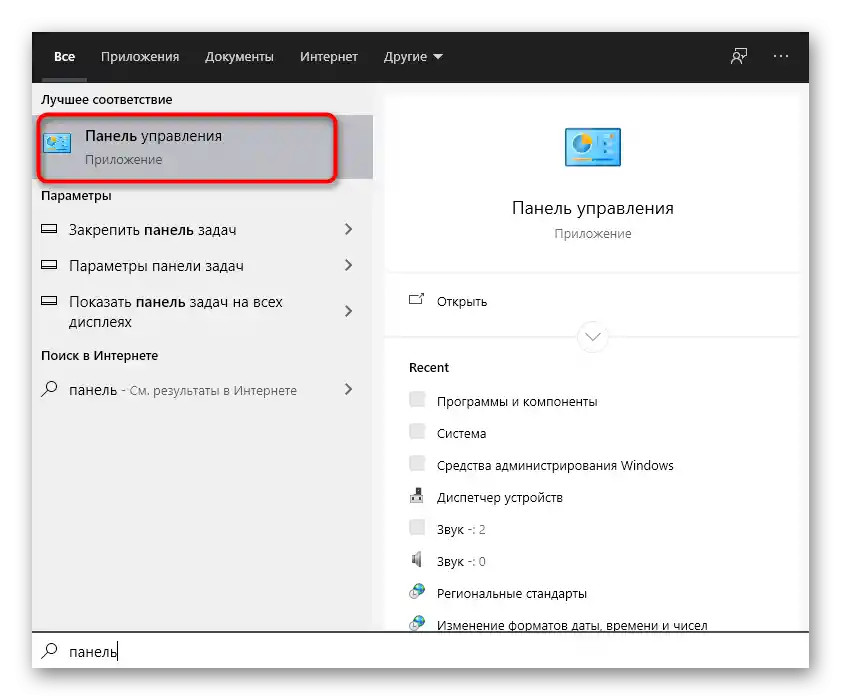
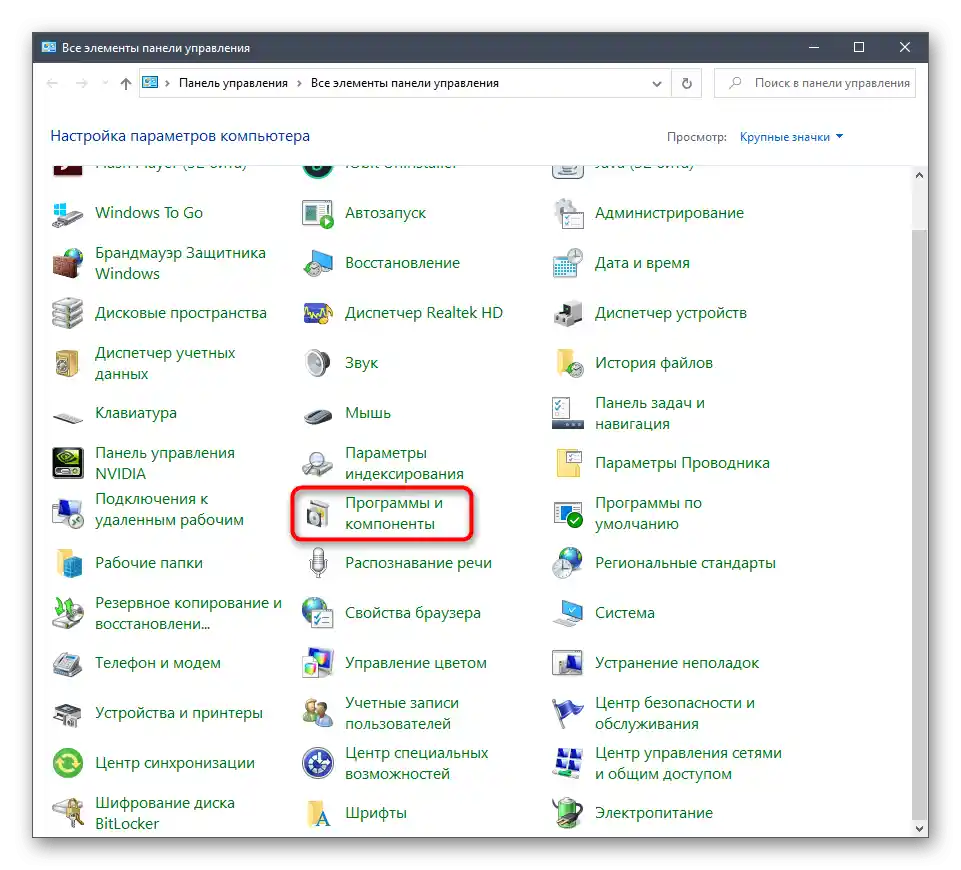
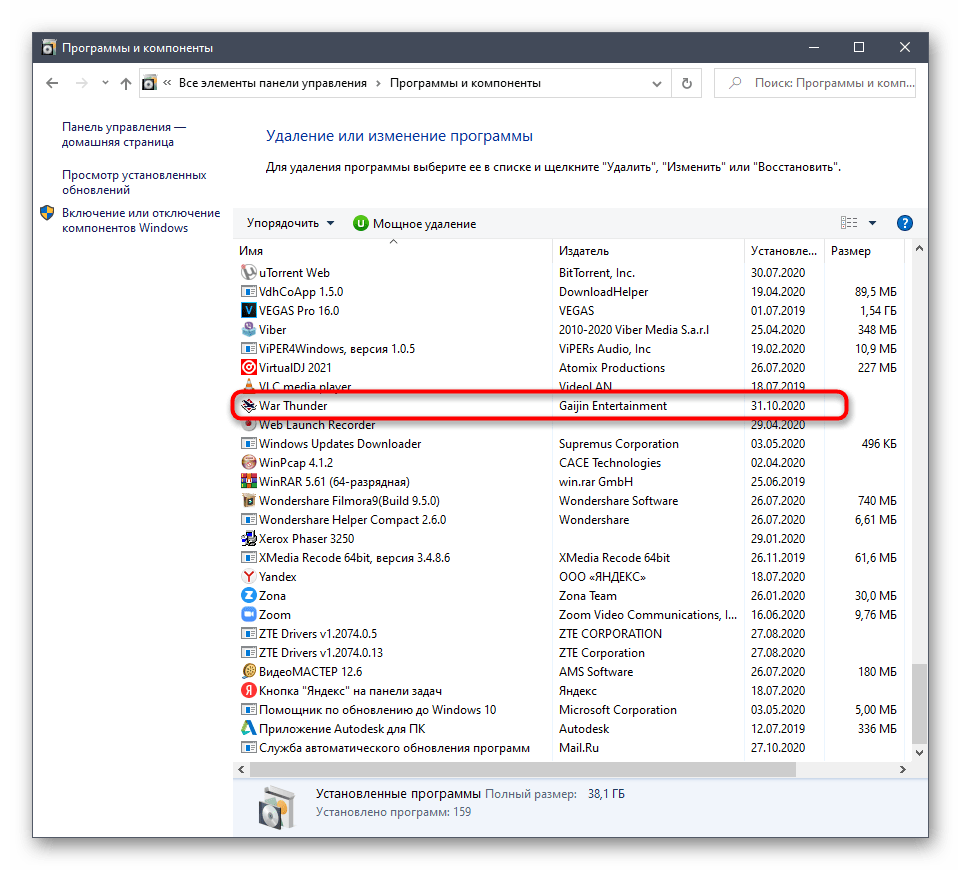
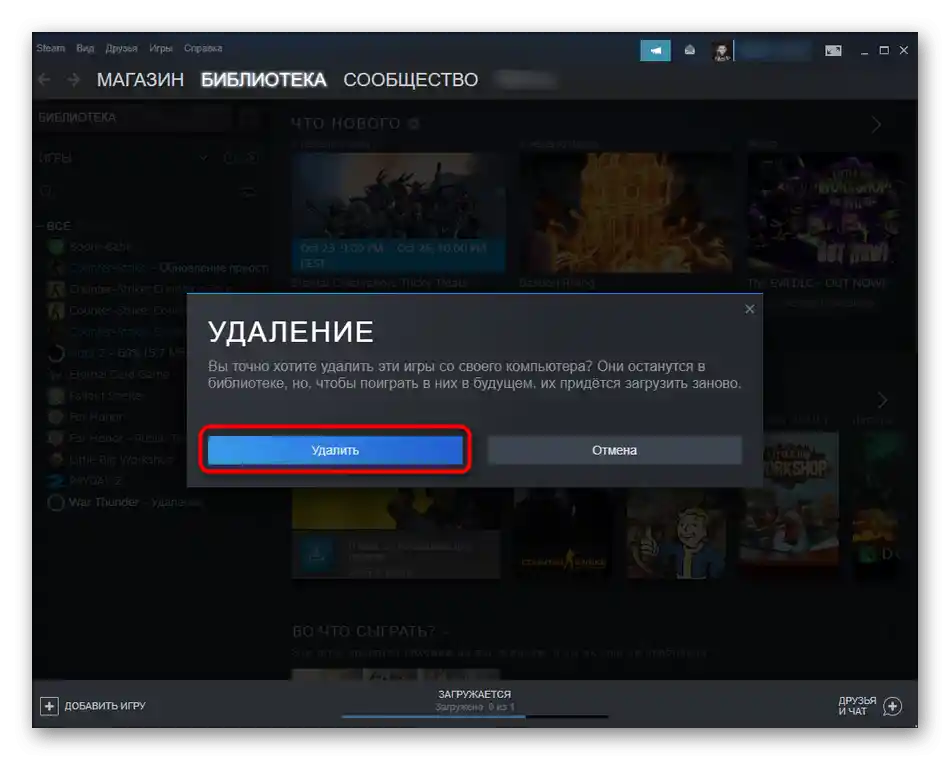
Način 4: Tretje programske opreme
Uporaba tretjih programov nima smisla, če ste War Thunder prenesli iz Steama in ga tam tudi zagnali.Vendar so nekateri uporabniki morda prenesli igro skupaj z zaganjalnikom ali kot repak na torrent trackerju, zato je uporaba specializirane programske opreme za deinstalacijo smiselna. Kot primere bomo obravnavali dva najbolj priljubljena načina.
Možnost 1: CCleaner
CCleaner je napreden program za čiščenje računalnika od odvečnega smeti, ki ga uporablja milijone uporabnikov. Njegova prednost je enostavnost uporabe, zato deinstalacija igre ne bo vzela veliko časa.
- Če še niste prenesli CCleanerja, to storite tako, da kliknete na spodnjo povezavo. Po zagonu se preklopite na razdelek "Orodja".
- V seznamu programov označite War Thunder.
- Na desni se bo pojavila gumb "Deinstaliraj", na katerega morate klikniti.
- Sledite navodilom programa, da dokončate odstranitev igre.
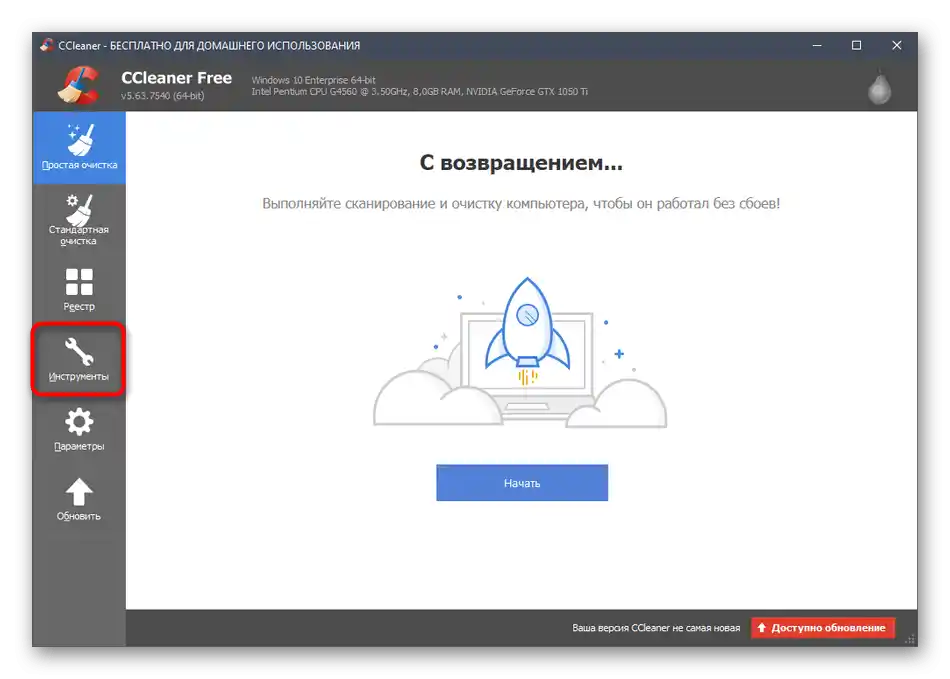
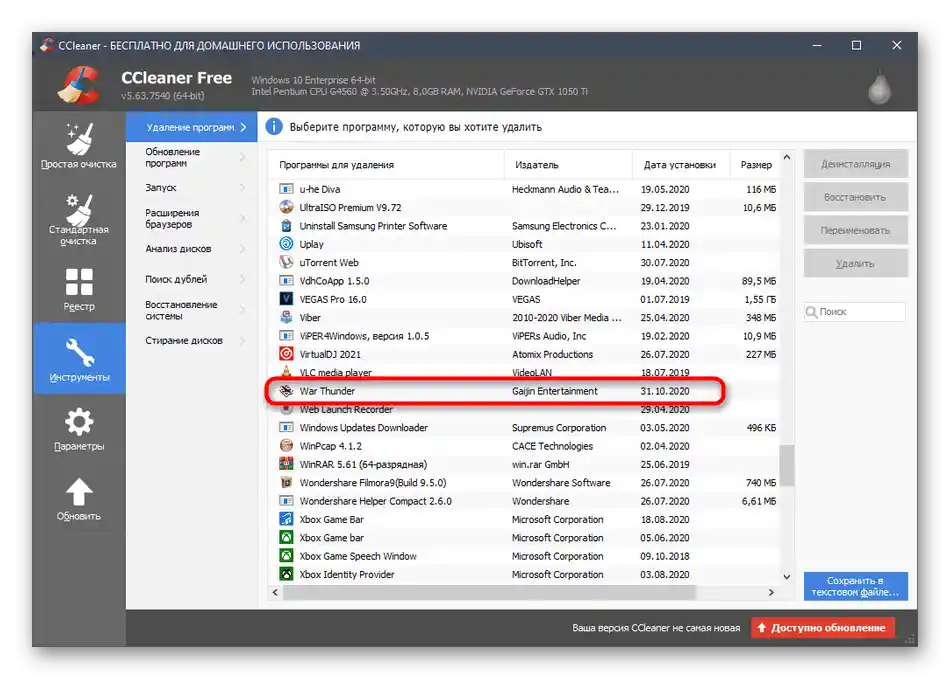
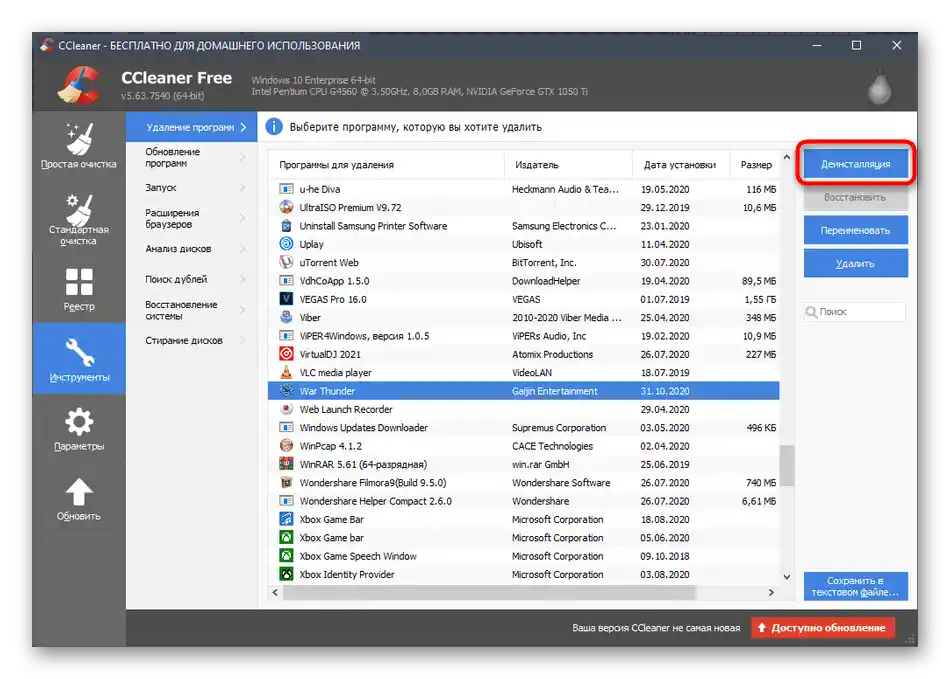
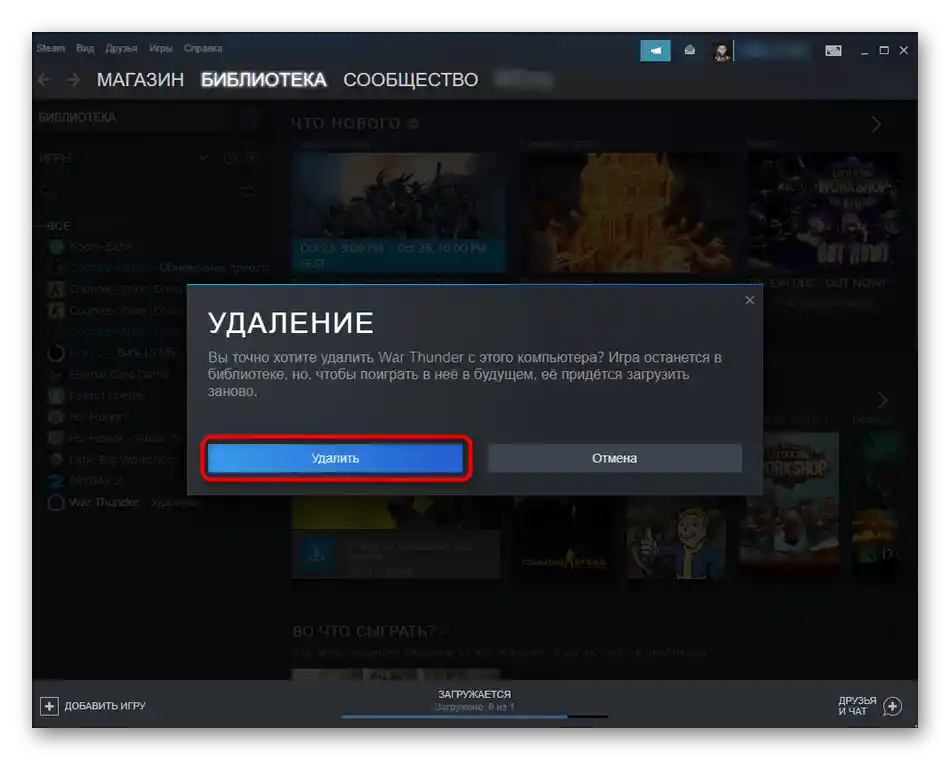
Možnost 2: IObit Uninstaller
Še ena specializirana rešitev za odstranjevanje programov je IObit Uninstaller, ki deluje približno tako kot zgoraj obravnavano orodje, vendar podpira funkcije celovitega odstranjevanja več aplikacij in omogoča takojšnje čiščenje registra in preostalih datotek.
- Zaženite IObit Uninstaller in označite vse programe, ki jih želite odstraniti, vključno z obravnavano igro.
- Kliknite na gumb "Deinstaliraj", da začnete ta postopek.
- Potrdite deinstalacijo in nastavite dodatne možnosti, če je to potrebno.
- Odstranjevanje se bo takoj začelo — sledite navodilom, ki se prikažejo na zaslonu.
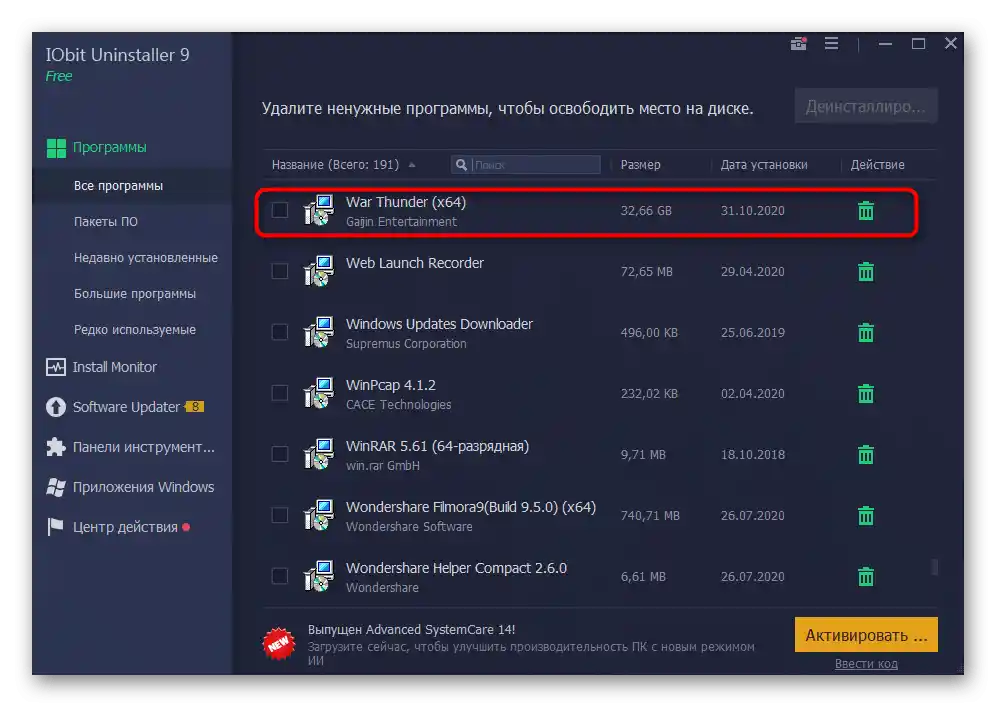
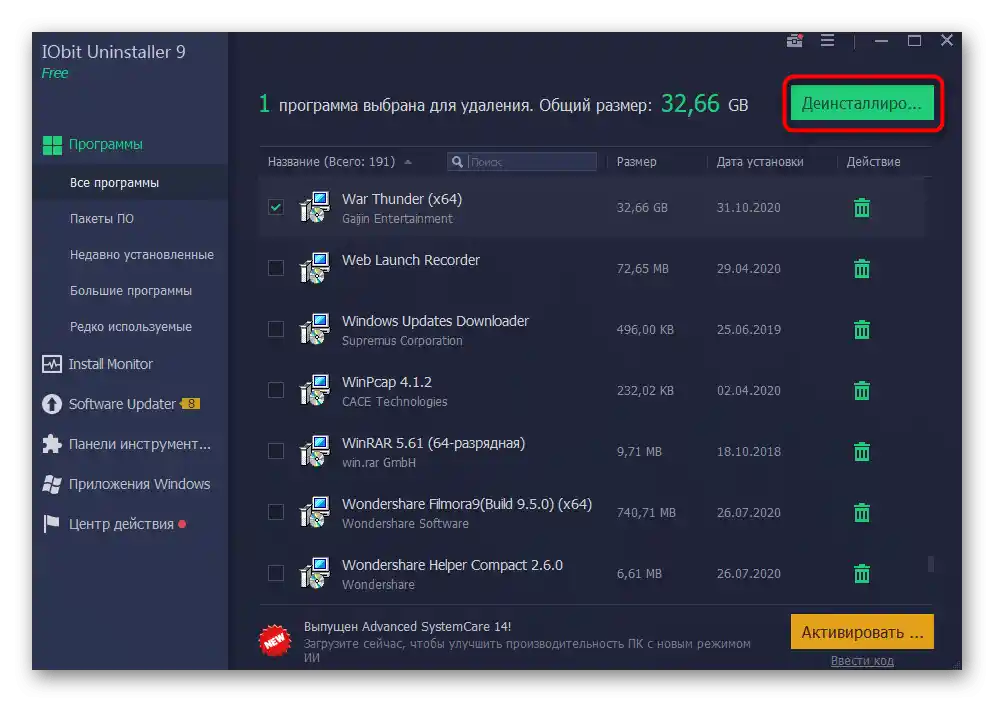
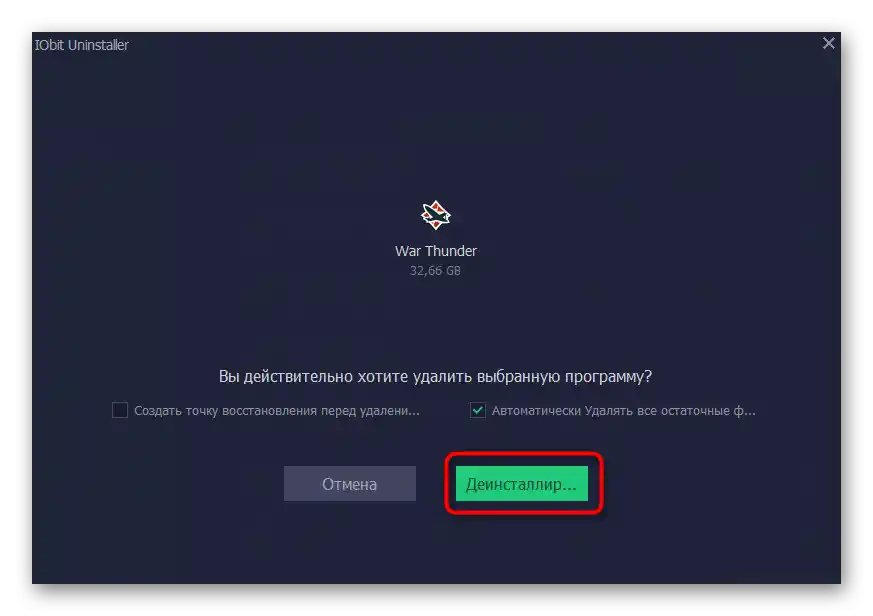
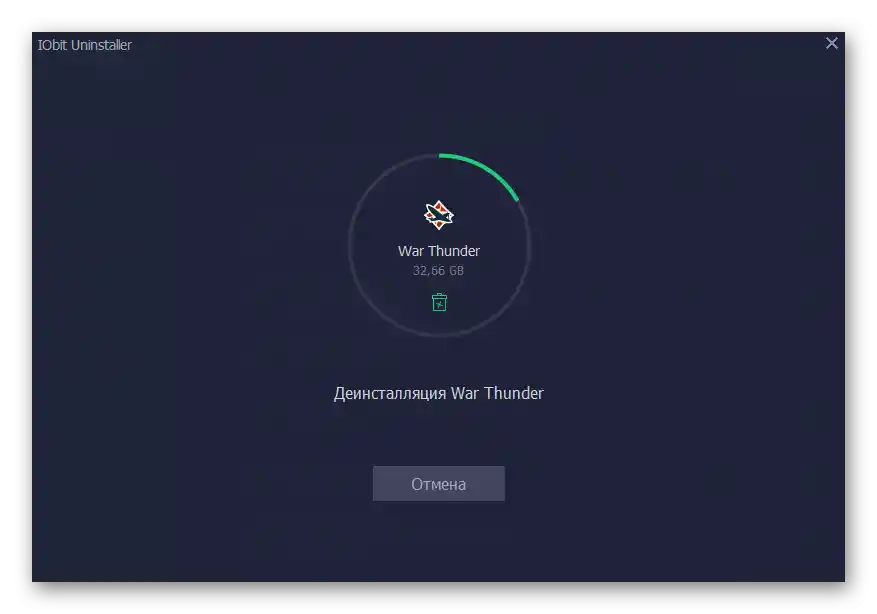
Možnost 3: Druge programe
Dve zgoraj opisani programi nista edina zunanja sredstva, ki omogočajo hitro deinstalacijo War Thunderja z računalnika. Obstajajo tudi alternativne programske rešitve, ki imajo približno enak nabor funkcij in so primerne za izvedbo zastavljenega naloga.Seznaniti se z njihovim seznamom lahko v drugem članku na naši spletni strani po povezavi spodaj.
Več informacij: Programi za odstranjevanje programov